Vuoi creare il tuo sito web WordPress, ma non sai da dove cominciare? Allora sei nel posto giusto. In questo articolo ti mostriamo come creare il tuo sito web con WordPress in otto passi: dal dominio al design fino alla protezione dei dati e tutto il resto. Creare il tuo sito web non deve per forza essere complicato o richiedere molto tempo.
Le istruzioni sono strutturate in modo tale che anche i principianti senza conoscenze di programmazione possano iniziare subito. Inoltre, vengono forniti alcuni suggerimenti per i professionisti.
Cos'è WordPress?
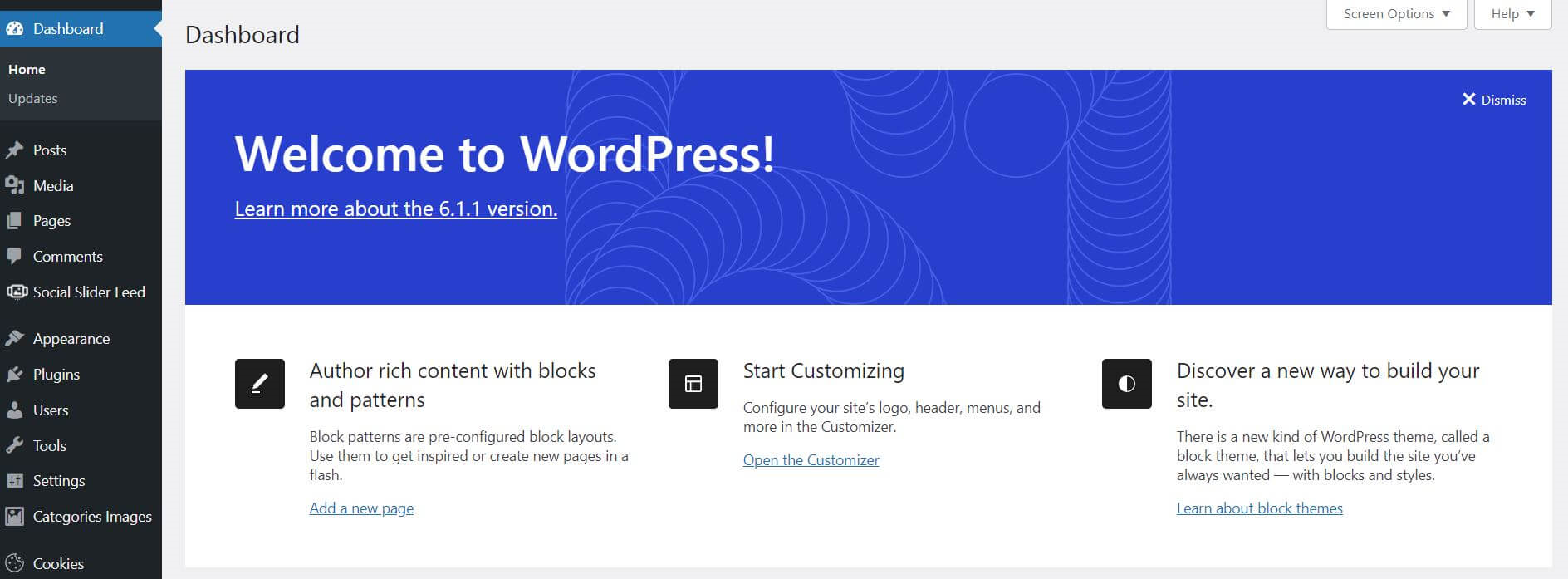
WordPress è un software open source e il sistema di gestione dei contenuti (CMS) più diffuso al mondo, con una quota di mercato di quasi il 64%. WordPress può essere utilizzato per realizzare praticamente tutti i tipi di siti web: blog, siti aziendali, negozi online o pagine di portfolio personali.
Un CMS è composto da un back end e da un front end: nel back end, in qualità di amministratore (o di utente con i diritti di accesso appropriati) puoi inserire, gestire e modificare i contenuti del tuo sito web. Tutte le modifiche apportate sono visibili nel front end, ovvero sul sito web effettivo che viene visualizzato dai browser dei tuoi visitatori.
WordPress è così popolare perché offre un numero incredibile di temi (template), plugin e page builder che ti supportano nella creazione del tuo sito web WordPress. In questo modo, WordPress può essere utilizzato per creare siti web professionali in modo relativamente semplice e veloce, anche senza conoscenze approfondite di programmazione.
Un consiglio...
Se vuoi aprire il tuo blog e sei alla ricerca di consigli, leggi il nostro articolo Creare un blog WordPress: 7 passi per raggiungere il tuo obiettivo.
Come puoi creare il tuo sito web con WordPress?
Per creare il tuo sito web con WordPress, hai bisogno di due cose:
- Un dominio (ad esempio www.ilmiobusiness.it)
- Un servizio di hosting web (cioè un server su cui il tuo sito web è memorizzato e accessibile)
Una volta trovato un nome di dominio e un provider di hosting di fiducia (ne parleremo tra poco), installa WordPress sul suo server (di solito bastano pochi clic) e poi crea il tuo sito web.
Qui di seguito troverai una panoramica dei singoli passaggi che normalmente si effettuano e che vedremo in dettaglio più avanti:
- Trovare il dominio adatto
- Scegliere un provider di hosting
- Installare WordPress
- Determinare la struttura e la navigazione
- Progettare il tuo sito web WordPress
- Installare i plugin
- Creare pagine e contenuti
- Aggiungere le informazioni legali e sulla protezione dei dati e altri dettagli
I provider di hosting WordPress gestito come Raidboxes ti aiutano permettendoti di creare un nuovo sito web WordPress in pochi clic. Non dovrai quindi preoccuparti dell'installazione manuale. Questo ti fa risparmiare molto tempo, vedi il nostro articolo Vantaggi dell'hosting WordPress gestito.
Passo 1: trovare il dominio adatto
Il percorso verso il tuo sito web WordPress inizia con il nome giusto. Più precisamente, con un dominio. Questo perché il tuo sito web ha bisogno di un indirizzo con il quale sia possibile accedervi su internet. Quando scegli il tuo nome di dominio, devi considerare alcuni aspetti:
- Scegli un nome breve e facile da ricordare. Ad esempio, se stai creando un sito web per un'azienda, di solito è meglio utilizzare il nome dell'azienda come nome di dominio.
- Assicurati che il tuo dominio abbia l'estensione giusta. Per i servizi locali, puoi scegliere l'estensione del tuo paese con la massima tranquillità (per l'Italia, sarebbe .it). Se operi a livello internazionale, il dominio .com potrebbe essere una scelta migliore.
- Assicurati che il tuo nome di dominio non contenga nomi di marchi protetti. In caso contrario, potresti essere ammonito in tempi relativamente brevi.
Passo 2: scegliere un provider di hosting
Una volta deciso a quale indirizzo deve essere accessibile il tuo sito web WordPress, il passo successivo è quello di ottenere l'hosting. Ciò significa che il tuo sito web deve "soggiornare" da qualche parte. Lo spazio web necessario a questo scopo è meglio acquistarlo da un provider di hosting professionale.
Nel frattempo, ci sono molti fornitori che affermano di offrire "hosting per WordPress" e ti allettano con prezzi particolarmente bassi. Tuttavia, non tutti offrono effettivamente un hosting WordPress professionale.
Come trovare il fornitore giusto
Poiché ogni progetto di sito web ha esigenze diverse, è difficile dare un consiglio generale sull'hosting. Tuttavia, abbiamo raccolto alcuni suggerimenti e domande che possono aiutarti a trovare il giusto hosting WordPress. Prima di tutto, devi avere le idee chiare su cosa stai cercando esattamente.
Le domande a cui dovresti rispondere da solo sono:
- Di quanto supporto e assistenza hai bisogno? Cosa puoi fare da solo (anche tecnicamente) e dove hai bisogno dell'aiuto di professionisti?
- Quanto puoi e vuoi mettere in preventivo per l'hosting?
- Quanto crescerà il tuo sito web nel tempo? Quando sarà necessario passare a una tariffa più grande?
- Quanto tempo vuoi impegnarti con un fornitore in termini di durata del contratto? Quanto è importante per te la flessibilità?
- Quanto sarà esteso il progetto? Quanti domini ti servono davvero?
- Quanti visitatori ti aspetti di avere sul tuo sito? Qual è la capacità minima del server richiesta?
- Quali caratteristiche di sicurezza sono importanti per te? Ad esempio, devi rispettare dei requisiti specifici per ogni paese?
- Quanto tempo puoi e vuoi investire nella cura e nella manutenzione del tuo sito WordPress? Quali caratteristiche dovrebbe avere il tuo hosting per risparmiare tempo?
In generale, non concentrarti troppo sul prezzo. Molti hoster che ti allettano con prezzi particolarmente bassi, alla fine devono fare dei sacrifici, ad esempio sotto forma di tempi di inattività elevati, tempi di caricamento lenti o un servizio clienti non ottimale.
Inoltre, assicurati di scegliere un pacchetto di hosting che sia adatto alle tue esigenze e, possibilmente, che sia specificamente progettato per WordPress. Gli hosting specializzati in WordPress come Raidboxes offrono chiari vantaggi in termini di prestazioni, sicurezza e assistenza. Forse dovrai pagare qualche euro in più, ma allo stesso tempo risparmierai molto tempo e beneficerai di un team di esperti WordPress disponibili quasi 24 ore su 24 per darti consigli e assistenza.
Un consiglio...
Se vuoi approfondire e fare un confronto, ti consigliamo i nostri articoli Trovare un hosting WordPress: 6 tipi di hosting a confronto e il nostro Confronto tra hosting WordPress.
Passo 3: installare WordPress
Hai trovato il dominio e l'hosting che fanno al caso tuo? Il passo successivo è l'installazione di WordPress. Puoi anche farlo manualmente, ma quasi tutti gli hosting offrono un'installazione automatica di WordPress in un solo clic.
Iniziare facilmente con WordPress
Installare WordPress non richiede molto tempo. Crea il tuo sito web WordPress con Raidboxes in pochissimo tempo e non preoccuparti del tuo hosting WordPress. Ci occupiamo noi di backup, aggiornamenti e molto altro ancora. Inizia subito gratuitamente o chiedi consiglio ai nostri esperti di WordPress.
Installa WordPress con Raidboxes
Con Raidboxes, per avviare l'installazione di WordPress è sufficiente cliccare su Crea una nuova box nel tuo account e poi inserire un nome utente e una password per il tuo account di amministratore WP. Un altro clic su Crea box avvierà l'installazione in background.

Puoi iniziare gratuitamente. Per prima cosa devi creare una demo di una box. Tutte le informazioni inserite nella prima fase possono essere modificate in seguito. Per utilizzare appieno la box (il tuo sito web WordPress) e, ad esempio, registrare il tuo dominio, devi poi attivarla e selezionare una tariffa.
Potrai quindi registrare il tuo dominio individuale e collegarlo alla tua box direttamente dalla tua dashboard di Radiboxes. Dovresti anche impostare il certificato SSL incluso e usarlo per convertire il tuo sito web in HTTPS. Anche in questo caso è sufficiente premere un pulsante nelle impostazioni della tua box (alla voce SSL nel menù di sinistra). Se hai bisogno di aiuto per i singoli passaggi, contatta il nostro team di assistenza in qualsiasi momento.

Installa WordPress manualmente
Naturalmente, puoi anche installare WordPress da solo. In questo caso, WordPress viene caricato sul tuo server tramite accesso FTP. Ciò richiede un po' più di tempo, ma è possibile con la maggior parte dei servizi di hosting.
Se decidi di configurare WordPress manualmente, devi seguire i seguenti passaggi:
- Crea un database MySQL per l'installazione di WordPress
- Configura l'accesso FTP (ad esempio con FileZilla)
- Scarica WordPress su wordpress.org gratuitamente
- Prepara il file di WordPress (ad esempio, rinominalo da wp-config-sample.php a wp-config.php e inserisci le tue informazioni come il database, il nome utente, la password, l'indirizzo del server e così via).
- Carica WordPress sul tuo server tramite FTP
- Installa WordPress (in soli 5 minuti)
Raidboxes si occupa della migrazione del sito per te
Se tutto questo è troppo complicato per te, Raidboxes migrerà il tuo sito web WordPress entro due giorni lavorativi, in modo gratuito, sicuro e senza impegno. Se vuoi installare WordPress manualmente, consulta queste istruzioni per la migrazione.
Effettua importanti impostazioni di base
Dopo aver installato WordPress e aver effettuato il login, è meglio effettuare direttamente alcune impostazioni di base prima di passare alla fase successiva del processo di creazione del sito web.
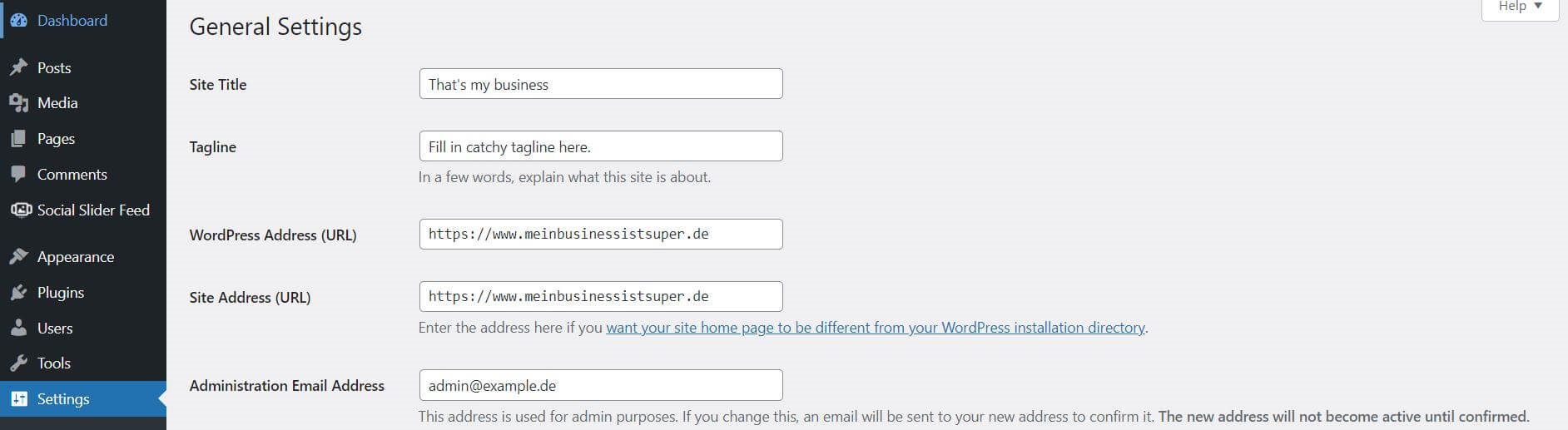
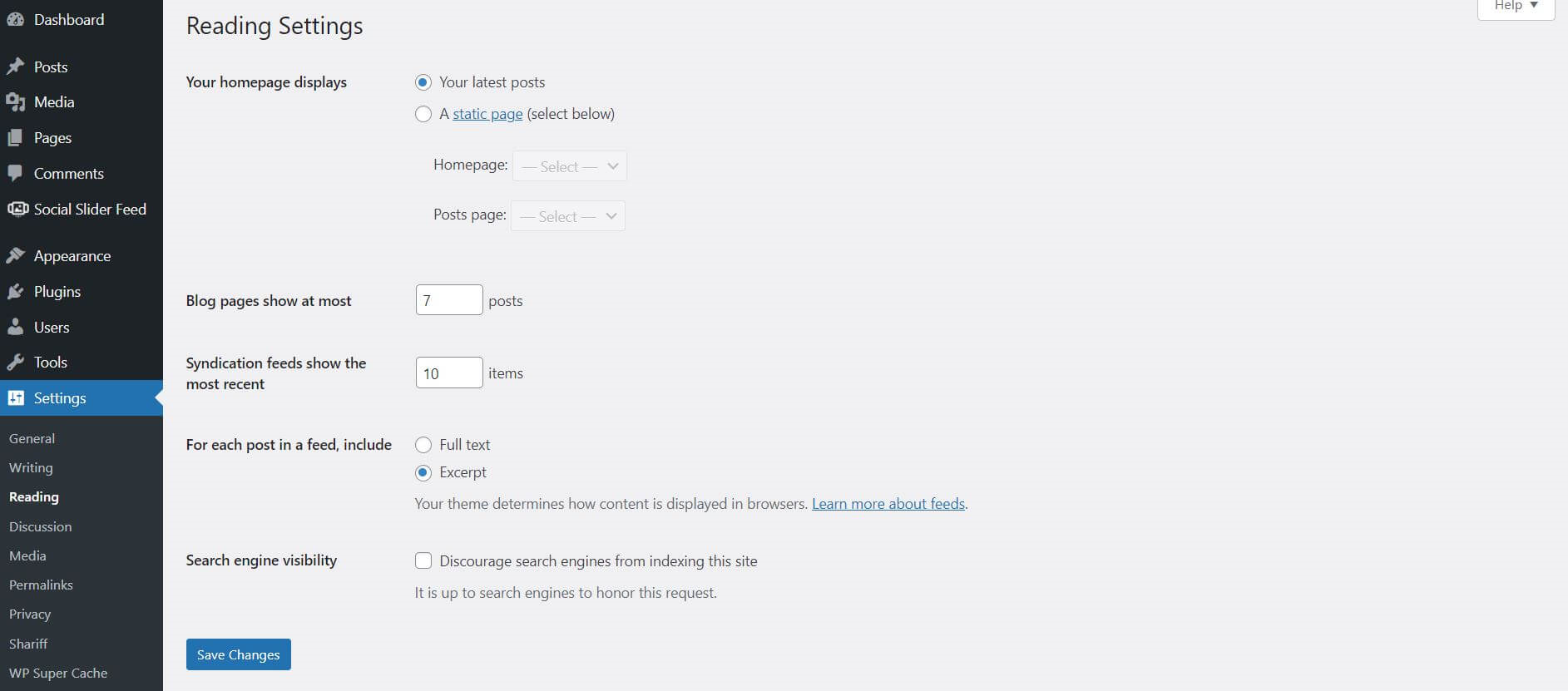
Puoi trovarle nel menù di WordPress sul lato sinistro, alla voce Impostazioni. Ci sono tre importanti impostazioni di base:
- Generale: inserisci qui il titolo e il sottotitolo del tuo sito web e controlla se il tuo URL ha la dicitura https (non http). In caso contrario, probabilmente non hai ancora attivato il tuo certificato SSL.
- Lettura: il punto più importante in quest'area è la visibilità per i motori di ricerca. La spunta non dovrebbe essere messa a lungo termine, altrimenti il tuo sito web non potrà essere trovato da Google & co. Tuttavia, finché stai lavorando al tuo sito web, puoi spuntare questa casella in modo che Google non indicizzi il tuo sito mentre è ancora in costruzione. Importante: non appena avrai terminato la creazione del tuo sito web, dovrai rimuovere la spunta.
- Permalinks: WordPress ti offre la possibilità di creare strutture URL personalizzate. Ti consigliamo di impostare il nome del post. Questa impostazione è normalmente selezionata da WordPress come impostazione predefinita, ma è bene che tu la ricontrolli in Impostazioni → Permalinks.
Passo 4: determinare la struttura e la navigazione
Con l'installazione di WordPress, hai gettato le basi del tuo sito web. Prima di iniziare con il design e i contenuti, devi pensare a come vuoi costruire il tuo sito web. Ciò significa che devi elaborare una struttura (approssimativa) delle pagine e forse anche creare le pagine più importanti come segnaposto (senza contenuti).
La struttura del tuo sito web varia, ovviamente. A seconda del tipo di sito web che vuoi creare, la struttura può essere completamente diversa. I blog sono strutturati in modo diverso rispetto ai siti aziendali o ai portfolio.
Ad esempio, una struttura semplice per un sito web aziendale potrebbe essere la seguente:
- Pagina iniziale (homepage)
- Vantaggi (prodotti, servizi)
- Chi siamo (ad es. profilo aziendale, team, lavora con noi)
- Risorse (ad es. notizie, guide, blog)
- Contatti
- Nota legale
- Privacy
- Condizioni generali di contratto
Come creare pagine e navigazione su WordPress
Puoi creare una nuova pagina su WordPress cliccando su Pagine → Crea nella barra menù a sinistra. A questo punto dovrai semplicemente inserire il titolo della pagina (ad esempio Home o Contatti) e cliccare sul pulsante Pubblica in alto a destra.
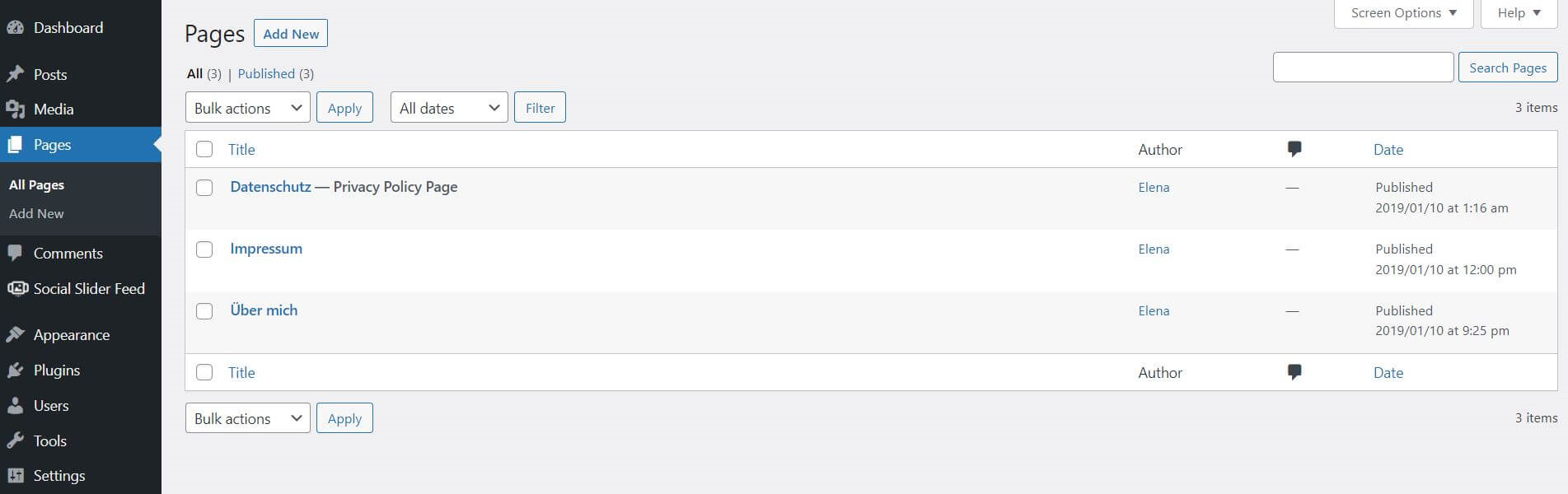
Una volta che tutte le pagine sono state create in questo modo (per il momento), devi assicurarti che possano essere trovate sul tuo sito web terminato. Per fare ciò, hai bisogno di un menù di navigazione. Lo creerai nel menù di WordPress alla voce Design → Menù, dove potrai aggiungere facilmente le pagine create al menù utilizzando la selezione multipla. Se rimuovi una pagina dal menù, questa non viene eliminata completamente, ma scompare solo dal menù.

La prassi migliore nel web design è quella di creare due menù di navigazione contemporaneamente: le pagine importanti (ad es. Inizio, Servizi, Chi siamo) di solito si trovano nel menù superiore del tuo sito web (in cima alla pagina), mentre le pagine legali obbligatorie (ad es. Infomazioni legali e Privacy) possono essere collocate in modo meno evidente in un menù a piè di pagina (in fondo al sito web).
Tutto dipende da come vuoi progettare il tuo sito web in generale, ma anche dalla struttura che il tuo tema WordPress è in grado di supportare in termini di design.
Fase 5: progettare il tuo sito web WordPress
Dopo che tutte le pagine sono state create e il menù di navigazione è stato impostato, inizia la parte più divertente: il design del tuo sito web. Qui puoi davvero dare sfogo alla tua creatività e dare al tuo sito un aspetto che si adatta perfettamente a te e alla tua attività.
WordPress offre innumerevoli possibilità di design, a seconda di quanto sia flessibile il tuo budget e di quanto siano buone le tue capacità di programmazione. Sarebbe troppo elencarle tutte qui, quindi per questa guida ci concentreremo su due varianti che possono anche essere combinate bene tra loro: Temi e Page Builder.
Progettazione di siti web con Temi
Probabilmente il modo più semplice per progettare il tuo sito web è utilizzare uno dei tanti temi già pronti che WordPress offre. Ogni sito web WordPress ha comunque bisogno di un tema di base (per saperne di più, vedi più avanti).
I temi sono modelli con cui puoi modellare il layout e il design del tuo sito web (cioè la presentazione nel front end).
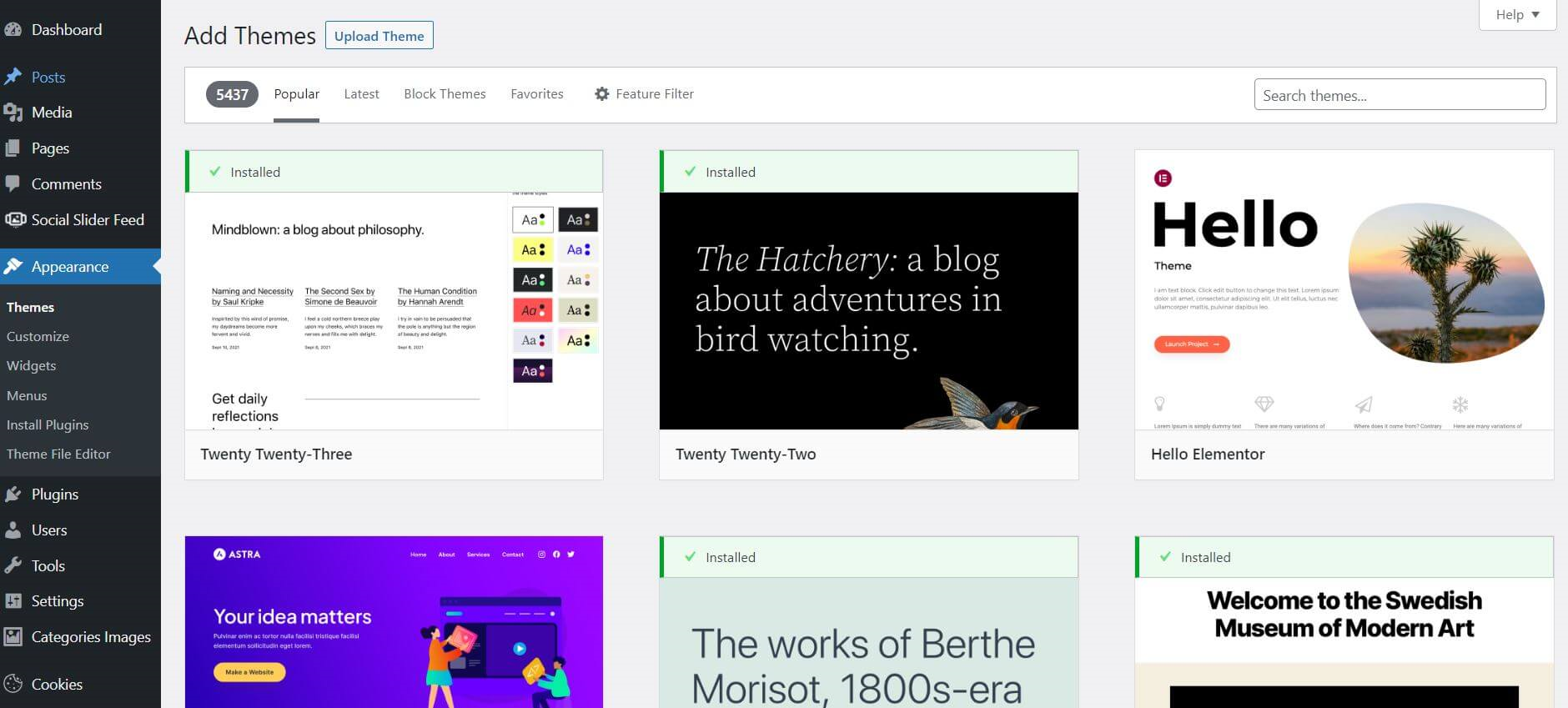
WordPress stesso fornisce una serie di design. La voce Design → Temi nel menù di WordPress a sinistra ti permette di accedere direttamente al database completo di wordpress.org, un buon punto di partenza per trovare nuovi modelli di design e installarli direttamente. I temi elencati possono anche essere filtrati in base alle loro funzioni o ai loro colori, ad esempio, oppure puoi cercare direttamente un tema specifico. Per avere un'idea di come il tema apparirà sul tuo sito web, puoi anche visualizzare un'anteprima.
Inoltre, esistono innumerevoli altri temi sul mercato di altri fornitori come Elegant Themes o Themeforest. Questi forniscono principalmente i cosiddetti temi premium che offrono funzioni estese a un prezzi variabili.
Trova il giusto Theme
Non sai da dove iniziare a cercare un tema? Non c'è problema! Abbiamo già stilato per te i 15 migliori temi WordPress 2023 e I migliori temi WordPress gratuiti.
Una volta trovato un tema di WordPress che ti piace, puoi aggiungerlo direttamente al sito web cliccando su Installa. Non appena avrai attivato il tema, troverai le varie impostazioni di design che offre alla voce Design → Customizer. La maggior parte delle impostazioni può essere regolata qui:
- Informazioni sul sito web (ad es. logo, icona del sito web, favicon)
- Layout (ad es. container, intestazione, piè di pagina, barre laterali)
- Tipografia (ad es. caratteri, dimensioni dei caratteri)
- Colori (ad es., colori di sfondo)
- Menù (ad es., pagine, post, link)
- Widget (ad es. slider, calendario, commenti)
Per modifiche minori al design (ad esempio pulsanti di colore diverso), c'è anche la possibilità di aggiungere i tuoi codici alla voce CSS aggiuntivi. Tuttavia, dovresti cimentarti con i tuoi codici solo se sai cosa stai facendo e come correggere eventuali errori se l'intervento non funziona come previsto.
Suggerimento professionale
Se vuoi creare un sito web veloce, stabile e performante, dovresti scegliere un tema leggero e stare alla larga dai temi multiuso (ad esempio Avada). Sebbene siano piuttosto economici, spesso sono inutilmente sovraccarichi e lenti a causa delle numerose funzioni. I temi leggeri (ad esempio Astra o Ocean) offrono meno funzioni, ma sono più flessibili e più performanti.
Usa Page Builder per il design
Hai ancora più libertà nella progettazione del tuo sito web WordPress se ti limiti a progettare le basi assolute (intestazione e piè di pagina della pagina) tramite le impostazioni del tuo tema e a progettare tutto il resto liberamente secondo i tuoi desideri con un cosiddetto page builder come Divi o Elementor.
Il vantaggio? I plugin di page builder come Elementor ti offrono un sistema con cui puoi progettare il tuo sito web secondo i tuoi desideri, quasi senza limiti. A tal fine, mettono a disposizione diversi elementi di design, i cosiddetti widget, che puoi trascinare e rilasciare esattamente dove preferisci sulle tue pagine.
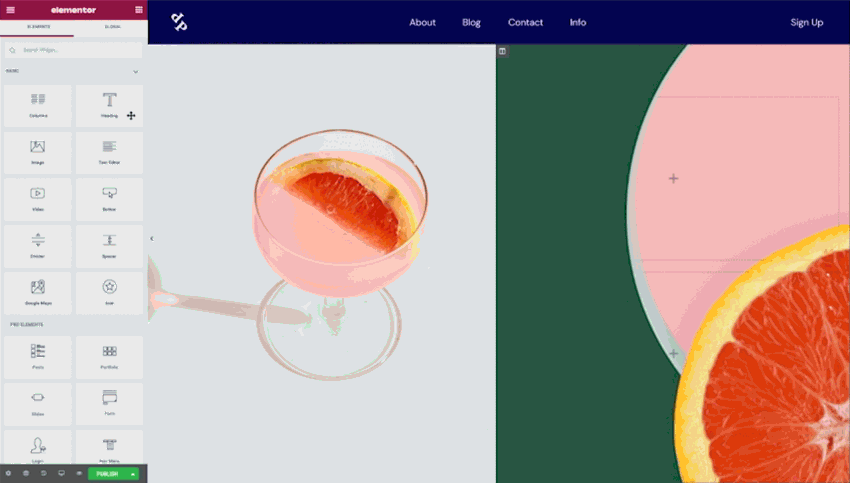
Se vuoi saperne di più su come funziona e su quale sia il page builder più adatto a te, dovresti dare un'occhiata alla nostra rivista. Qui troverai, tra le altre cose un manuale completo per Elementor e altri interessanti articoli sull'argomento, come ad esempio:
- I 16 Page Builder WordPress più popolari a confronto
- Page Builder per WordPress: le caratteristiche più importanti e i plugin migliori
- Page Builder: maledizione o benedizione per il mondo WordPress?
Passo 6: installare i plugin
Se hai scelto un page builder per il tuo progetto, sei già entrato nel mondo dei plugin nel passo precedente. Inoltre, ci sono altri plugin che possono essere utili per il tuo sito WordPress. Naturalmente, quali sono utili dipende dal modo in cui costruisci il tuo sito.
In generale, i plugin di WordPress servono a estendere o modificare le funzioni di WordPress. La maggior parte dei plugin sono piuttosto piacevoli e non necessariamente obbligatori. Ma ce ne sono alcuni che sono più o meno necessari se vuoi ottenere il massimo dal tuo sito web.
Alcuni plugin molto noti e validi che possiamo generalmente consigliare sono:
- WPML (per il multilinguismo)
- Advanced Custom Fields (per le funzioni avanzate in modalità editor)
- RankMath (per il SEO)
- Gravity Forms (per i moduli, ad esempio di contatto o di newsletter)
I plugin vengono installati su WordPress in modo simile ai temi: sotto la voce di menù Plugin nella barra laterale sinistra del back end di WordPress, troverai i tuoi plugin già installati e l'accesso al database ufficiale (sottovoce Installa), dove potrai sfogliare o cercare in modo specifico le singole estensioni.
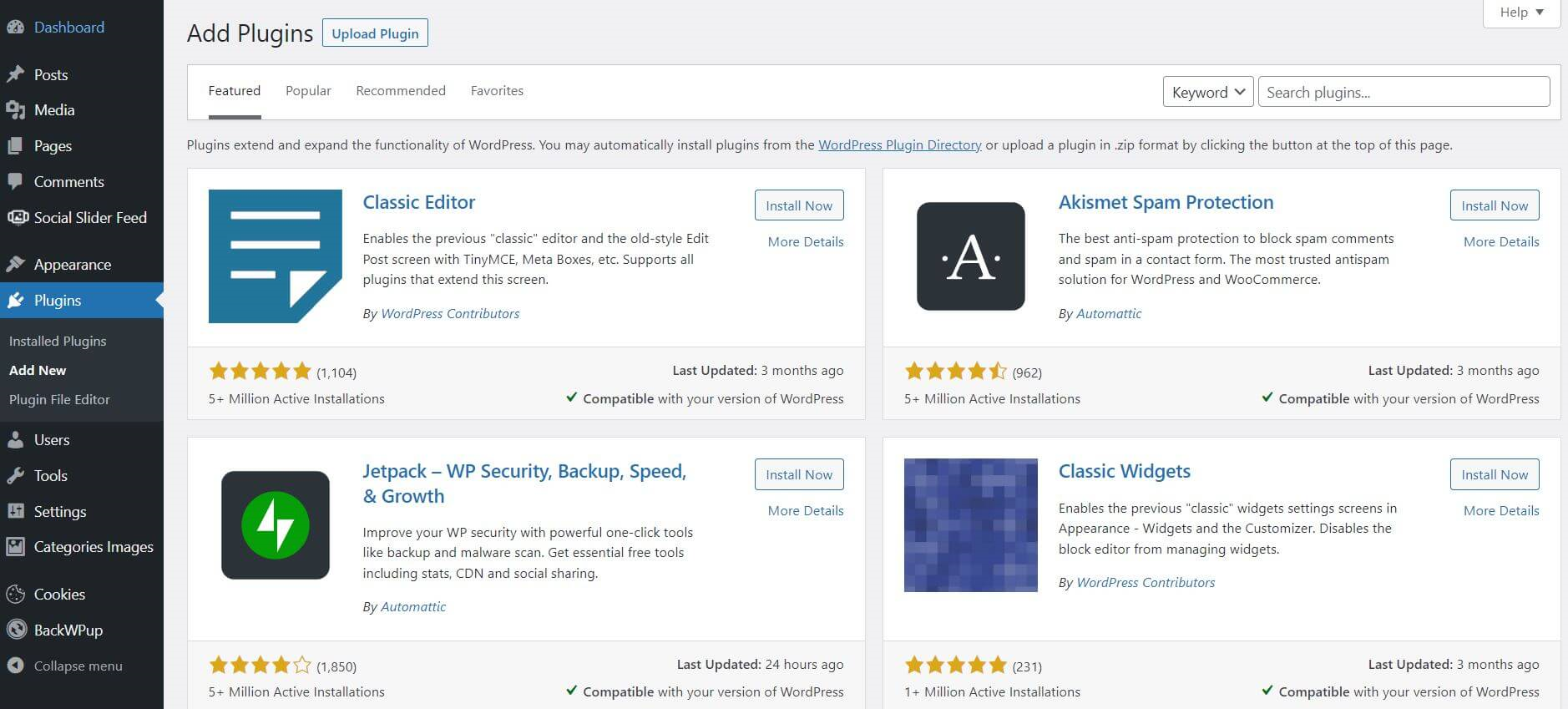
Puoi trovare altri consigli sui plugin su argomenti specifici e confronti nella nostra rivista, ad esempio in questi articoli:
- I 5 migliori plugin di WordPress per la modifica delle immagini
- Yoast vs Rank Math: WordPress SEO Plugin a confronto
- 8 popolari cursori WordPress plugin a confronto
- Plugin UX per WordPress: migliora l'usabilità del tuo sito web
Passo 7: creare pagine e contenuti
Una volta arrivato qui, sei quasi di fronte al tuo sito web finito. In pratica, devi "solo" dare vita alla struttura che hai costruito finora, con contenuti interessanti e idealmente ottimizzati per i motori di ricerca.
La creazione di contenuti per le pagine predefinite dipende dall'approccio che hai scelto in precedenza per il design o la struttura del tuo sito WordPress.
- Se ti affidi completamente a un tema prefabbricato, nella maggior parte dei casi esiste un sistema modulare (separato) che puoi utilizzare per modificare le tue pagine. WordPress stesso ti mette a disposizione l'editor Gutenberg che ti permette di creare contenuti in diversi blocchi (ad esempio testo, video, immagini) e di disporli sulla pagina.
- Se hai scelto un page builder per il design, sei ancora più libero di progettare i contenuti. Nella maggior parte dei casi, i contenuti del tuo sito web possono essere creati in modo relativamente flessibile e secondo i tuoi gusti personali.

Fase 8: aggiungere le informazioni legali e sulla protezione dei dati e altri dettagli
Infine, ma non per questo meno importante, come gestore di un sito web non devi dimenticare di applicare correttamente il Regolamento Generale sulla Protezione dei Dati (GDPR). Naturalmente, questa sezione non può in alcun modo sostituire la consulenza legale. Ha solo lo scopo di darti una breve panoramica e un'idea di ciò che dovrebbe formalmente far parte di un sito web WordPress conforme alla legge.
Assicurati di far revisionare il tuo sito web da uno studio legale online adeguato prima di pubblicarlo, oppure utilizza servizi come quelli offerti da IT Law Firm o getLaw.
In questa lista di controllo troverai quindi i punti più importanti a cui dovresti pensare almeno dal punto di vista legale:
- Il tuo sito web ha bisogno di una sezione legale che sia accessibile da qualsiasi punto del sito.
- Devi stipulare un contratto GDPR con il tuo servizio di hosting.
- Il tuo sito web deve avere una pagina sulla privacy scritta in un linguaggio comprensibile e cliccabile da tutte le pagine e sottopagine.
- Se utilizzi i cookie, questi possono essere impostati solo con il consenso del visitatore. È necessario un banner sui cookie con l'opzione di rifiutare i cookie non necessari.
- Il tuo sito web dovrebbe essere crittografato tramite SSL .
- Per i moduli di contatto o le funzioni di commento, deve essere presente una casella di controllo GDPR per il consenso come campo obbligatorio.
- Google Fonts dovrebbe essere integrato localmente.
Per informazioni più dettagliate su come utilizzare WordPress in conformità con il GDPR, consulta il nostro articolo GDPR e WordPress: le misure tecniche da implementare subito.
Ho creato un sito web WordPress: e adesso?
Dopo la creazione c'è la manutenzione. Una volta che il tuo sito web è stato creato e messo online, ci sono alcune questioni amministrative di cui dovresti occuparti non solo una volta, ma in modo continuativo. Vorremmo almeno accennare brevemente a questi aspetti, in modo da garantirti di non dimenticare nulla:
- Dovresti garantire la sicurezza del tuo sito web WordPress fin dall'inizio. I plugin di sicurezza appropriati possono aiutarti. Per quanto riguarda l'hosting, devi anche assicurarti che il tuo provider fornisca una protezione completa del server.
- Anche il miglioramento delle prestazioni dovrebbe essere nella tua lista di cose da fare. Anche in questo caso, può essere un gran vantaggio avere a disposizione un hosting WordPress progettato per garantire tempi di caricamento rapidi. Dovresti anche pulire regolarmente il database di WordPress e mantenere il tuo sito web il più snello possibile. Consulta anche il nostro e-book Come rendere WordPress più veloce.
- Senza l'ottimizzazione per i motori di ricerca (SEO), il tuo sito web non ha praticamente alcuna possibilità di essere trovato da lettori potenzialmente interessati. Per questo motivo è meglio tenersi informati su ciò che è importante per ottenere i migliori risultati su Google & co. e adattare i tuoi contenuti di conseguenza. Consulta la nostra guida sul tema della verifica SEO.
- È meglio occuparsi della manutenzione di WordPress su base mensile. L'attenzione si concentra sull'aggiornamento del Core di WordPress e dei plugin attivi.
"*" indica i campi obbligatori
Domande frequenti
Quanto costa un sito web con WordPress?
Non è possibile dire in generale quanto costa un sito web WordPress. Il prezzo dipende, tra le altre cose, dal tipo di hosting che scegli, dal tema che selezioni e dalle funzioni che il tuo sito deve avere. Oppure se devi assumere un'agenzia o uno sviluppatore WordPress che si occupi di singoli compiti per te.
Posso creare un sito web WordPress senza avere conoscenze di programmazione?
Sì, è possibile creare un sito web dall'aspetto professionale con WordPress anche senza conoscenze di programmazione. I temi o i costruttori di pagine offrono opzioni intuitive e flessibili. Tuttavia, a seconda delle dimensioni del sito, a un certo punto raggiungerai i tuoi limiti. A quel punto dovresti prendere in considerazione l'idea di chiedere il supporto di esperti e sviluppare il tuo sito web WordPress individualmente.
Di cosa ho bisogno per un sito web WordPress?
La base del tuo sito web WordPress è costituita da (1) un dominio, (2) un provider di hosting adatto sul cui server potrai (3) installare WordPress e gestire il tuo sito web.
Le tue domande sui siti web WordPress
Hai domande sui siti web WordPress? Faccelo sapere nei commenti! Vuoi essere informato su altri articoli sull'argomento WordPress e hosting? Allora seguici su LinkedInFacebook, Twitter o tramite la nostra newsletter.
